国旅手游网提供好玩的手机游戏和手机必备软件下载,每天推荐精品安卓手游和最新应用软件app,并整理了热门游戏攻略、软件教程、资讯等内容。欢迎收藏
网友刺眼提问:office助手更改底色的操作步骤有哪些
今天讲解office助手更改底色的操作步骤,想学习office助手更改底色的操作教程的,就去下文看一看,了解了解,相信对大家一定会有所帮助的。
1、首先打开打开office excel表格,可以看到excel表格的界面是银色的。
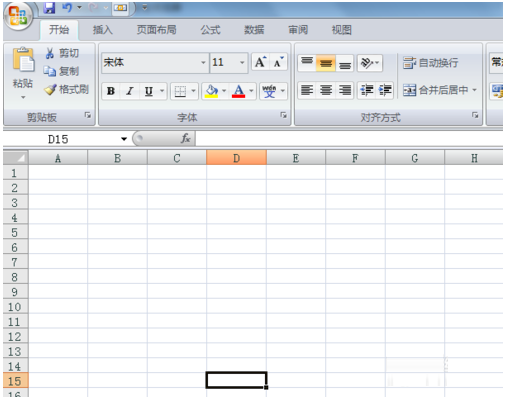
2、点击excel表格左上方的“office”按钮;
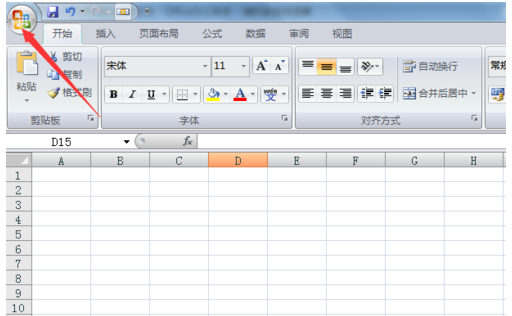
3、在office按钮的下拉菜单中选择“excel选项”
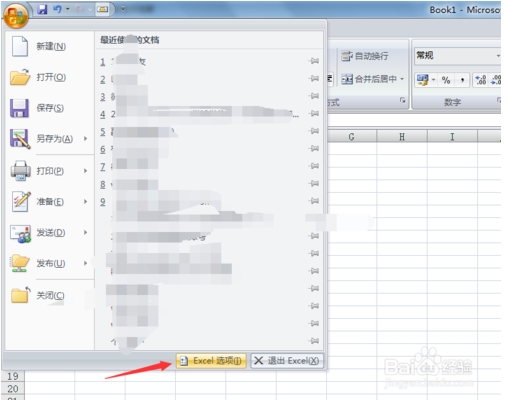
4、在excel选项对话框中,选择常用选项卡;
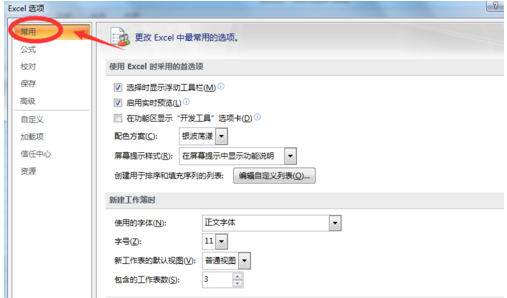
5、在常用选项卡中,会看到有一个配色方案,在其下拉菜单中选择自己想要的界面颜色,这里就先选择蓝色。选好以后点击确认就可以。设置完成以后就可以看到excel表格界面颜色变成了蓝色。
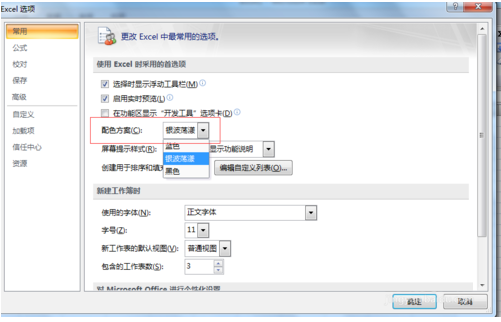
office办公软件的设置都是相同的,挑选其中任意一个软件来设置,其他相应的也会做出改变。
上面就是小编为大家带来的office助手更改底色的操作步骤,希望对大家能够有所帮助哦。
关于《office助手更改底色的操作步骤》相关问题的解答而留小编就为大家介绍到这里了。如需了解其他软件使用问题,请持续关注国旅手游网软件教程栏目。
版权声明:本文内容由互联网用户自发贡献,该文观点仅代表作者本人。本站仅提供信息存储空间服务,不拥有所有权,不承担相关法律责任。如果发现本站有涉嫌抄袭侵权/违法违规的内容,欢迎发送邮件至【1047436850@qq.com】举报,并提供相关证据及涉嫌侵权链接,一经查实,本站将在14个工作日内删除涉嫌侵权内容。
本文标题:【office助手更改底色的操作步骤[office助手更改底色的操作步骤是什么]】
本文链接:http://www.citshb.com/class301907.html
